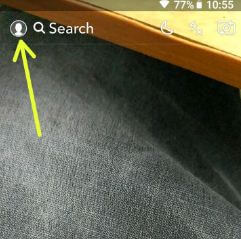Sådan ryddes cache på Google Pixel 3 og 3 XL
Vil rydde cachen på Google Pixel 3 ogPixel 3 XL? Sådan ryddes app-cachen på Pixel 3 og Pixel 3 XL. Denne klare cache på Google Pixel 3 vil bruge til at forbedre bestemt app ydeevne og fremskynde dine enheder. Det vil frigør plads på dine Pixel 3 & 3 XL-enheder for at fjerne de midlertidige fil- og appdata fra din enhed. Også, ryd cachepartition på dine nyeste Google Pixel-enheder for at løse problemer.
Nogle gange kan rydning af cachen hjælpe med at løse nogle apprelaterede problemer som f.eks app fryser eller app går ned og pludselig stoppede app med at arbejde.Hvis du vil rydde cache for alle apps på Pixel 3, skal du downloade og bruge tredjepartsapps. Følg nedenstående trin for trin-proces for at rydde cachen på Pixel 3 XL og Pixel 3.
- Sådan kontrolleres hukommelsesforbrug af apps i Android 9 Pie
- Sådan ændres farvetilstand på Pixel 3 XL
- Sådan begrænses baggrundsdata i Google Pixel 3
- Google Pixel 3 Tør cachepartition
Sådan ryddes cachedata på Pixel 3 og Pixel 3 XL
Du kan rydde app-cachen for installerede apps, herunder Facebook, WhatsApp, Instagram, Snapchat og mere. Anvend nedenstående indstillinger for at rydde applikationscache og data på Google Pixel 3 og Pixel 3 XL.
Trin 1: Stryg beskedskærmen ned fra toppen af skærmen, og tryk på Indstillinger tandhjulsikon.
Trin 2: Tryk på Apps og underretninger.
Trin 3: Tryk på Se alle apps.
Trin 4: Tryk på app du vil rydde cache eller rydde lagring.
Trin 5: Tryk på Opbevaring.
Trin 6: Tryk på Ryd cache.
Nu kan du se deaktivere ryd cache-knappen på din Google Pixel 3-enhed. Hvis klar app-cache ikke kan løse Pixel 3-problemet, skal du prøve at rydde lagerplads på din enhed.
Trin 7: Tryk på Ryd opbevaring.
Genstart nu din Pixel 3, og kontroller det faste apprelaterede problem.
Google Pixel 3 og Pixel 3 XL Ryd systemcache
Sikkerhedskopier vigtige data sikkert, før du udfører slette cache-data på Pixel 3 XL og Pixel 3. Det fjerner alle dine telefondata inklusive Google-konto, intern lagerplads, fotos og mere.
Trin 1: Sluk din Google Pixel 3 og Pixel 3 XL.
Trin 2: Tryk på og hold nede lydstyrke ned-knap og tænd / sluk-knap på samme tid, indtil din telefon vibrerer.
Du kan se, at Android-systemgendannelsesskærmen vises på din Pixel 3 og Pixel 3 XL. Som standard Start knappen vises på din enhed.
Trin 3: Tryk på lydstyrke ned-knap indtil visning Gendannelsestilstand.
Trin 4: Tryk på tænd / sluk-knap for at genstarte til gendannelsestilstand.
Du kan se skærmen på Android-robot udråbstegn med det røde trekantikon på din Pixel 3, 3 XL.
Trin 5: Tryk og hold tænd / sluk-knappen nede og tryk en gang på lydstyrke op-knappen kun og slip derefter kun lydstyrke op-knappen
Trin 6: Tryk på lydstyrke ned-knappen indtil Ryd data / fabriks tilstand.
Du kan se denne besked på skærmen: Slet alle brugerdata?
Trin 7: Tryk på lydstyrke ned-knappen for at flytte Ja.
Trin 8: Tryk på tænd / sluk-knappen for at udføre slette cachedata på Pixel 3 XL & Pixel 3.
Og det er det.Har du stadig et spørgsmål om at rydde cachen på Pixel 3 og Pixel 3 XL? Hvis du har spørgsmål, så fortæl os det i nedenstående kommentarfelt. Glem ikke at dele med andre, hvis du fandt det nyttigt.